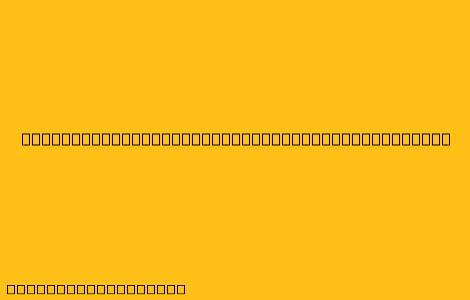Cara Menggunakan Joystick di Android TV Box
Android TV Box telah menjadi pilihan populer untuk menikmati hiburan di rumah. Dengan kemampuannya untuk mengakses berbagai aplikasi streaming, game, dan konten online, Android TV Box memberikan pengalaman menonton yang lebih kaya dan interaktif. Namun, untuk mendapatkan pengalaman yang optimal, terutama saat bermain game, penggunaan joystick sangat direkomendasikan. Berikut adalah panduan lengkap untuk menggunakan joystick di Android TV Box Anda:
1. Memilih Joystick yang Tepat
Terdapat berbagai macam joystick yang tersedia di pasaran, mulai dari yang murah hingga yang mahal. Berikut adalah beberapa faktor yang perlu dipertimbangkan saat memilih joystick:
- Tipe Koneksi: Pastikan joystick yang Anda pilih kompatibel dengan Android TV Box Anda. Kebanyakan joystick menggunakan koneksi Bluetooth atau USB.
- Fitur: Beberapa joystick dilengkapi dengan fitur tambahan seperti tombol tambahan, trigger, dan analog stick yang dapat meningkatkan pengalaman bermain game.
- Kompatibilitas: Pastikan joystick Anda kompatibel dengan game yang ingin Anda mainkan.
- Ergonomi: Pilih joystick yang nyaman digenggam dan memiliki desain yang ergonomis untuk penggunaan jangka panjang.
2. Menghubungkan Joystick ke Android TV Box
Setelah Anda memiliki joystick yang kompatibel, langkah selanjutnya adalah menghubungkannya ke Android TV Box. Berikut adalah langkah-langkahnya:
Untuk koneksi Bluetooth:
- Aktifkan Bluetooth di Android TV Box Anda.
- Masukkan joystick ke mode pairing. Caranya biasanya dengan menekan tombol pairing pada joystick.
- Cari perangkat Bluetooth di Android TV Box Anda dan pilih joystick Anda.
- Ikuti petunjuk di layar untuk menyelesaikan proses pairing.
Untuk koneksi USB:
- Hubungkan joystick ke port USB di Android TV Box Anda.
- Tunggu beberapa saat hingga Android TV Box mendeteksi joystick Anda.
3. Mengatur Joystick di Android TV Box
Setelah joystick terhubung, Anda mungkin perlu melakukan beberapa pengaturan untuk menyesuaikan penggunaan joystick dengan preferensi Anda.
- Kalibrasi: Beberapa game mungkin memerlukan kalibrasi joystick untuk memastikan kontrol yang akurat. Anda dapat menemukan opsi kalibrasi di pengaturan game atau pengaturan sistem.
- Pemetaan Tombol: Anda dapat mengatur pemetaan tombol untuk setiap game agar sesuai dengan preferensi Anda. Opsi ini biasanya tersedia di menu pengaturan game.
4. Menggunakan Joystick untuk Bermain Game
Setelah pengaturan selesai, Anda siap untuk menikmati bermain game menggunakan joystick. Gunakan analog stick untuk mengontrol pergerakan karakter, tombol untuk menyerang dan menggunakan skill, serta trigger untuk menembak.
5. Mengatasi Masalah
Jika Anda mengalami masalah dalam menghubungkan atau menggunakan joystick, berikut adalah beberapa tips:
- Pastikan baterai joystick terisi penuh.
- Restart Android TV Box dan joystick.
- Coba koneksi USB yang berbeda.
- Pastikan joystick kompatibel dengan game yang ingin Anda mainkan.
- Perbarui driver joystick atau software Android TV Box.
6. Tips Tambahan
- Gunakan joystick yang berkualitas tinggi untuk mendapatkan pengalaman bermain game yang optimal.
- Simpan joystick di tempat yang aman dan bersih agar tetap berfungsi dengan baik.
- Perhatikan manual penggunaan joystick untuk mempelajari fitur dan fungsi tambahan.
Dengan mengikuti langkah-langkah di atas, Anda dapat dengan mudah menggunakan joystick di Android TV Box Anda dan menikmati pengalaman bermain game yang lebih interaktif dan menyenangkan.